Come accendere il microfono su un laptop
Quasi tutti i laptop hanno un microfono incorporato, che è molto conveniente e non ti obbliga ad acquistarlo separatamente. Il microfono sul laptop è più spesso costruito accanto alla webcam. E se non funziona per te, allora ci possono essere due ragioni: o è rotto o spento. In questo articolo vedremo il modo più semplice per accendere il microfono incorporato su un laptop.
Azioni preliminari
 All'inizio dobbiamo assicurarci che il microfono funzioni. Per fare ciò, apri il pulsante "Start", quindi il "Pannello di controllo", trova e apri il menu "Hardware e suoni", trova "Controllo dispositivo audio". Nella finestra che si apre, abbiamo bisogno della scheda "Record". Dovresti trovare un'immagine con un microfono disegnato, fare clic con il tasto sinistro per aprire il menu, abbiamo bisogno della voce "Proprietà". Controlla se il dispositivo è collegato o meno. È necessario selezionare un segno di spunta accanto a "Riproduci da questo dispositivo", altrimenti attivarlo e fare clic sul pulsante "Applica". La tormentosa domanda su come accendere il microfono su un laptop non dovrebbe infastidirti.
All'inizio dobbiamo assicurarci che il microfono funzioni. Per fare ciò, apri il pulsante "Start", quindi il "Pannello di controllo", trova e apri il menu "Hardware e suoni", trova "Controllo dispositivo audio". Nella finestra che si apre, abbiamo bisogno della scheda "Record". Dovresti trovare un'immagine con un microfono disegnato, fare clic con il tasto sinistro per aprire il menu, abbiamo bisogno della voce "Proprietà". Controlla se il dispositivo è collegato o meno. È necessario selezionare un segno di spunta accanto a "Riproduci da questo dispositivo", altrimenti attivarlo e fare clic sul pulsante "Applica". La tormentosa domanda su come accendere il microfono su un laptop non dovrebbe infastidirti.
software
 Anche se il tuo microfono non mostra segni di vita dopo la messa a punto, non avere fretta di arrabbiarsi. Il caso potrebbe essere driver per il tuo laptop, è abbastanza probabile che dovrai aggiornarlo o installarlo. È necessario conoscere il modello del laptop e visitare il sito Web del produttore per scaricare i driver più recenti. Effettua una richiesta in un motore di ricerca digitando il nome del modello di laptop. Dalle opzioni suggerite è necessario scegliere un kit di schede audio o un file per dispositivi audio. Scarica e installa questo software. Dopo l'installazione, a volte è necessario riavviare il laptop.
Anche se il tuo microfono non mostra segni di vita dopo la messa a punto, non avere fretta di arrabbiarsi. Il caso potrebbe essere driver per il tuo laptop, è abbastanza probabile che dovrai aggiornarlo o installarlo. È necessario conoscere il modello del laptop e visitare il sito Web del produttore per scaricare i driver più recenti. Effettua una richiesta in un motore di ricerca digitando il nome del modello di laptop. Dalle opzioni suggerite è necessario scegliere un kit di schede audio o un file per dispositivi audio. Scarica e installa questo software. Dopo l'installazione, a volte è necessario riavviare il laptop.
applicazioni
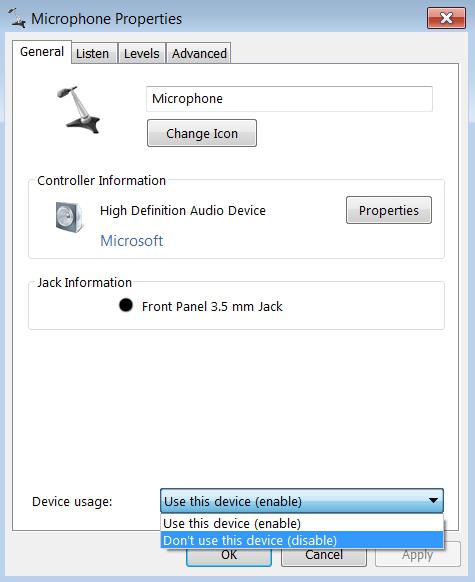 Per molte schede audio, ci sono programmi che ti permettono di controllare le impostazioni per le impostazioni del suono e del microfono. Per fare ciò, è necessario trovare su Internet e scaricare questo software sul laptop, quindi installarlo. Se la domanda su come accendere il microfono su un laptop non ti dà fastidio, ma l'impostazione del volume del registratore è interessante, devi solo aumentare i livelli e aggiungere volume al dispositivo.
Per molte schede audio, ci sono programmi che ti permettono di controllare le impostazioni per le impostazioni del suono e del microfono. Per fare ciò, è necessario trovare su Internet e scaricare questo software sul laptop, quindi installarlo. Se la domanda su come accendere il microfono su un laptop non ti dà fastidio, ma l'impostazione del volume del registratore è interessante, devi solo aumentare i livelli e aggiungere volume al dispositivo.
Pc portatile
Come accendere il microfono sul portatile quando funziona su OS Vіsta o Windows 7? Apri il "Pannello di controllo". Quindi devi trovare e selezionare il menu "Attrezzature e suoni". Dopo aver aperto la finestra, seleziona la voce "Controlla dispositivi audio". Fare clic con il tasto sinistro sul pulsante "Registra" per aprire il menu. Un clic sulle parole "Microfono", apri "Proprietà" del microfono. Passa al menu "Livelli". Vediamo il livello del volume, che è regolato spostando il cursore. Per aumentare il livello del volume è necessario spostarlo a destra. C'è anche uno slider con livelli di microfono che amplifica anche il microfono abbastanza forte. Allo stesso tempo, aumenterà il livello di rumore che il tuo interlocutore difficilmente sarà felice di sentire dopo pochi secondi di comunicazione. Dopo aver completato le impostazioni, trova il pulsante "OK", che ti permetterà di salvare le modifiche alle impostazioni.
Ad
Ora, come accendere il microfono su un laptop in Windows. Se è installato Windows XP, visitare il Pannello di controllo, quindi Suono, Discorso e Dispositivi audio. Nella finestra che si apre, abbiamo bisogno del menu "Suoni e dispositivi audio". Attiva "Audio" dalle schede a noi offerte, selezionalo con il tasto sinistro del mouse. Sotto l'intestazione "Registra audio" al centro della finestra, impostare il menu del menu a discesa sul microfono contrassegnato come USB (a condizione che sia incorporato nella webcam). Sotto, sotto l'elenco, c'è il pulsante "Volume". Dopo la sua attivazione, si aprirà una finestra con tre controlli del volume. Siamo interessati a un indicatore chiamato "Microfono". Spunta la colonna richiesta, quindi imposta il livello del volume desiderato. Più alto è l'indicatore, più forte è il suono del microfono, rispettivamente, più basso, più silenzioso. Dopo aver impostato il volume, attivare il tasto "Impostazioni", sotto il controllo del volume. Seleziona la casella "Microphone Boost" e fai clic su "Accetta" per salvare le modifiche. L'installazione del dispositivo audio è completa.
Ad
Come accendere il microfono su un laptop Windows 8: dettagli
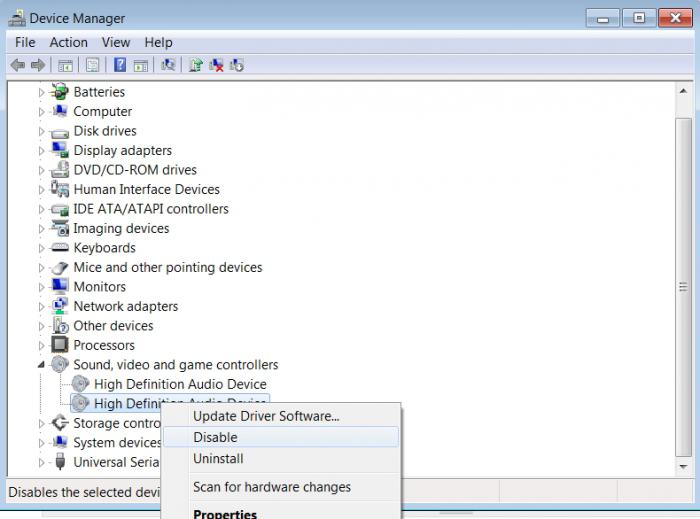 Su Windows 8, la configurazione del microfono è semplice. Facciamo clic con il pulsante destro del mouse sull'icona dell'altoparlante nel vassoio, quindi nel menu "Dispositivi di registrazione". Per i laptop, il microfono superiore dell'elenco dovrebbe essere attivato per impostazione predefinita. Facciamo clic destro sul microfono in alto, nella finestra che si apre, vai al menu "Proprietà", quindi alla scheda "Livelli". L'indicatore del volume è impostato al massimo, il cursore del guadagno è regolato se necessario, si consiglia di non abusare del secondo, poiché maggiore è il guadagno, maggiore è il rumore proveniente dal microfono. Al termine dell'impostazione, fare clic sul pulsante "Ok" per salvare le modifiche. Ora devi essere ascoltato. Goditi la tua comunicazione vocale online. Ringraziamo ogni lettore per prestare attenzione.
Su Windows 8, la configurazione del microfono è semplice. Facciamo clic con il pulsante destro del mouse sull'icona dell'altoparlante nel vassoio, quindi nel menu "Dispositivi di registrazione". Per i laptop, il microfono superiore dell'elenco dovrebbe essere attivato per impostazione predefinita. Facciamo clic destro sul microfono in alto, nella finestra che si apre, vai al menu "Proprietà", quindi alla scheda "Livelli". L'indicatore del volume è impostato al massimo, il cursore del guadagno è regolato se necessario, si consiglia di non abusare del secondo, poiché maggiore è il guadagno, maggiore è il rumore proveniente dal microfono. Al termine dell'impostazione, fare clic sul pulsante "Ok" per salvare le modifiche. Ora devi essere ascoltato. Goditi la tua comunicazione vocale online. Ringraziamo ogni lettore per prestare attenzione.